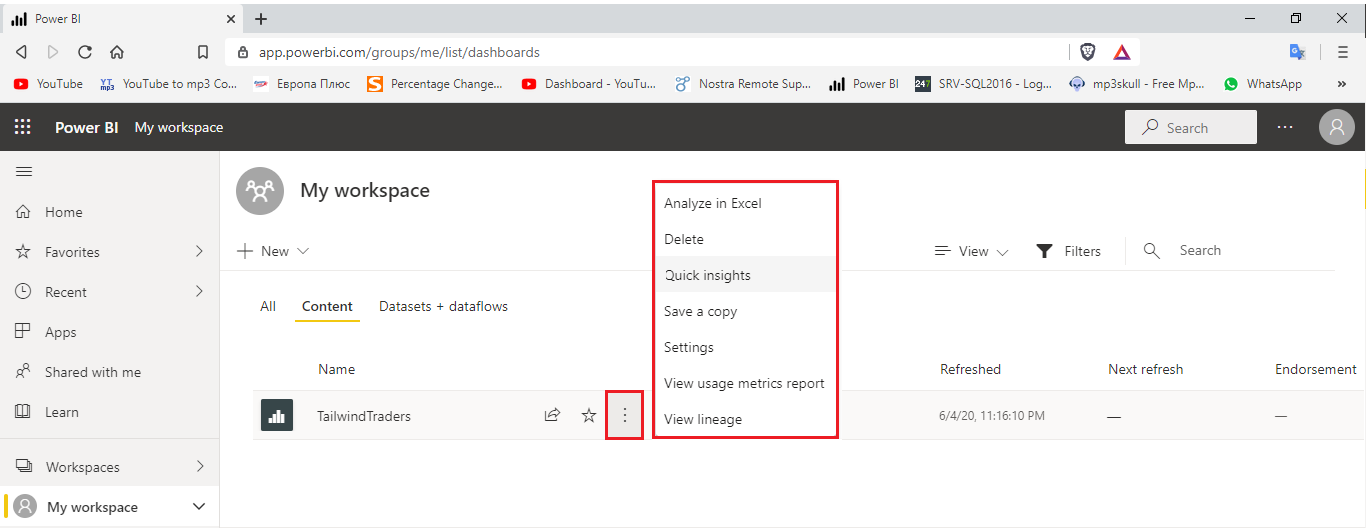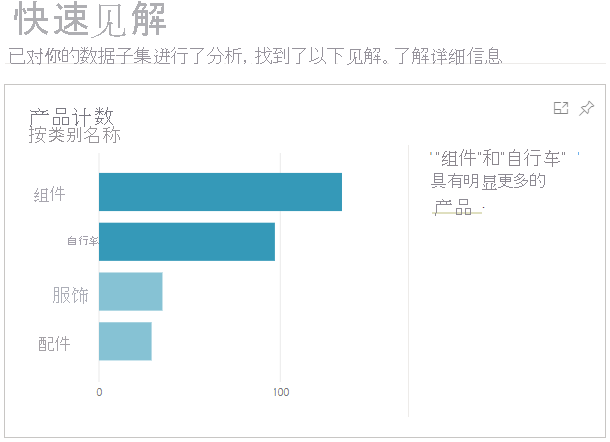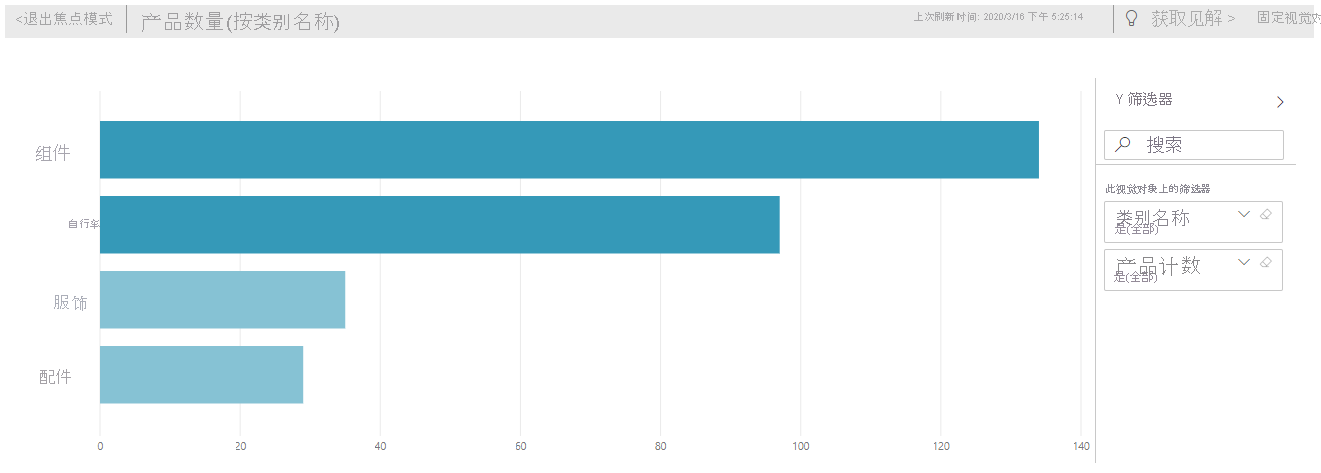查看快速见解
Power BI 中的“快速见解”功能使用机器学习算法对整个语义模型运行,并快速地生成见解(结果)。 不知道从何处着手时,可以使用此功能,它很适合用于生成仪表板。 它还可帮助你发现在生成报表时可能错过的见解。 通过 Power BI 发现的见解,你可以生成引人注目的交互式可视化效果。
注意
此功能仅在 Power BI 服务中可用。 此外,此功能不适用于 DirectQuery;它仅适用于导入到 Power BI 的数据。
获取有关语义模型的快速见解
若要获得语义模型的快速见解,请打开 Power BI 服务和工作区,找到报表,然后选择“...>快速见解”。
Power BI 使用各种算法来搜索语义模型中的趋势。 此过程可能需要几秒钟时间,但当见解准备就绪时,你会收到一条弹出消息。
选择“查看见解”以打开所选语义模型的“快速见解”页,然后查看 Power BI 发现的见解。 “快速见解”页包含多达 32 个单独的见解卡片,每个卡片都有一个图表或图形,以及一个简短说明。
与快速见解结果交互
如果看到了令人信服的见解,甚至可以将其固定到仪表板。
若要更详细地了解“快速见解”页上的特定见解卡片,请选择一个见解卡片将其打开。 见解屏幕会在“焦点”模式下打开。
随后可以执行以下操作:
使用“筛选器”面板中的可用选项筛选可视化效果。
通过选择“固定视觉对象”将见解卡片固定到仪表板。
通过选择右上角的“获取见解”,对卡片运行见解(设定了范围的见解)。 设定了范围的见解使你能够深入地了解数据。
通过选择左上角的“退出焦点模式”,返回到原始见解画布。